वर्ड में सीधे उद्धरणों को घुंघराले उद्धरणों में कैसे बदलें?
आम तौर पर माइक्रोसॉफ्ट वर्ड स्वचालित रूप से सीधे उद्धरण बदल देगा घुंघराले (स्मार्ट ऑर्टाइपोग्राफर के) उद्धरण के लिए
घुंघराले (स्मार्ट ऑर्टाइपोग्राफर के) उद्धरण के लिए जैसे आप टाइप करते हैं. लेकिन यदि सुविधा बंद है, तो आपके दस्तावेज़ में सिंगल और डबल कोट्स दोनों चिह्न सीधे दिखाई दे सकते हैं। वर्ड में सीधे उद्धरणों को घुंघराले उद्धरणों में बदलने और इसके विपरीत करने के लिए यहां आपके लिए युक्तियां दी गई हैं।
जैसे आप टाइप करते हैं. लेकिन यदि सुविधा बंद है, तो आपके दस्तावेज़ में सिंगल और डबल कोट्स दोनों चिह्न सीधे दिखाई दे सकते हैं। वर्ड में सीधे उद्धरणों को घुंघराले उद्धरणों में बदलने और इसके विपरीत करने के लिए यहां आपके लिए युक्तियां दी गई हैं।
ढूंढें और बदलें के साथ सीधे उद्धरण को घुंघराले उद्धरण में बदलें
VBA के साथ सीधे उद्धरणों को घुंघराले उद्धरणों में बदलें
वर्ड के लिए अनुशंसित उत्पादकता उपकरण
वर्ड के लिए कुटूल: एआई को एकीकृत करना 🤖, 100 से अधिक उन्नत सुविधाएँ आपके दस्तावेज़ प्रबंधन समय का 50% बचाती हैं।मुफ्त डाउनलोड
कार्यालय टैब: बहु-दस्तावेज़ नेविगेशन को सरल बनाते हुए, Word (और अन्य Office टूल) में ब्राउज़र-जैसे टैब का परिचय देता है।मुफ्त डाउनलोड
 |
 |
 |
 ढूंढें और बदलें के साथ सीधे उद्धरणों को घुंघराले उद्धरणों में बदलें
ढूंढें और बदलें के साथ सीधे उद्धरणों को घुंघराले उद्धरणों में बदलें
ऑफिस टैब: वर्ड, एक्सेल, पॉवरपॉइंट में टैब्ड इंटरफेस लाता है... |
|
अब अपना वर्कफ़्लो बढ़ाएँ। विस्तार में पढ़ें मुफ्त डाउनलोड
|
आवेदन करने से पहले ढूँढें और बदलें, आपको जाना चाहिए स्वतः सुधार विकल्प को अनचेक करने के लिए "स्मार्ट उद्धरण" के साथ "सीधे उद्धरण" चेक बॉक्स
वर्ड 2003 में, स्वतः सुधार विकल्प के अधीन है उपकरण छड़। और Word 2007 में आवेदन कर रहे हैं स्वतः सुधार विकल्प क्लिक करने से  > ऑप्शंस > प्रूफिंग > स्वतः सुधार विकल्प. यहां हम उदाहरण के लिए Word 2010/2013 लेते हैं:
> ऑप्शंस > प्रूफिंग > स्वतः सुधार विकल्प. यहां हम उदाहरण के लिए Word 2010/2013 लेते हैं:
चरण 1 क्लिक करें  > विकल्प > प्रूफिंग > स्वतः सुधार विकल्प > आप के रूप में AutoFormat, और चुनें "स्मार्ट उद्धरण" के साथ "सीधे उद्धरण" चेक बॉक्स. स्क्रीनशॉट देखें:
> विकल्प > प्रूफिंग > स्वतः सुधार विकल्प > आप के रूप में AutoFormat, और चुनें "स्मार्ट उद्धरण" के साथ "सीधे उद्धरण" चेक बॉक्स. स्क्रीनशॉट देखें:
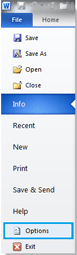 |
 |
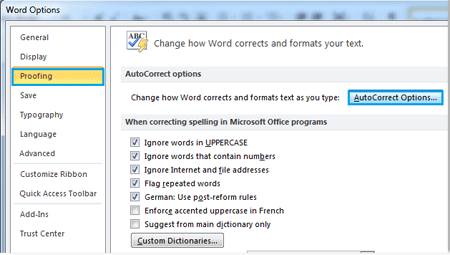 |
 |
 |
चरण 2 क्लिक करें होम > बदलें में संपादन समूह या प्रेस Ctrl + H प्रदर्शित करने के लिए ढूँढें और बदलें संवाद, और दर्ज करें 'or '' in क्या पता बॉक्स, और दर्ज करें ' or ''in साथ बदलें डिब्बा। स्क्रीनशॉट देखें:

चरण 3 क्लिक करें सभी को बदलें.
नोट: यदि आप सभी घुंघराले उद्धरणों को सीधे उद्धरणों से बदलना चाहते हैं, तो कृपया साफ़ करें "स्मार्ट उद्धरण" के साथ "सीधे उद्धरण" चेक बॉक्स)।
 VBA के साथ सीधे उद्धरणों को घुंघराले उद्धरणों में बदलें
VBA के साथ सीधे उद्धरणों को घुंघराले उद्धरणों में बदलें
VBA का उपयोग करके Word 2010 में सभी सीधे उद्धरणों को घुंघराले उद्धरणों से बदलने के लिए, कृपया क्लिक करें पट्टिका> विकल्प > प्रूफिंग और क्लिक करें स्वत: सुधार ऑप्शंस और चयन करें "स्मार्ट उद्धरण" के साथ "सीधे उद्धरण" पहले निम्नानुसार चेक बॉक्स चेक करें। (नोट: यदि आप सभी घुंघराले उद्धरणों को सीधे उद्धरणों से बदलना चाहते हैं, तो कृपया "सीधे उद्धरण" को "स्मार्ट उद्धरण" चेक बॉक्स से साफ़ करें)।
चरण 1: दबाएँAlt-F11एप्लिकेशन विंडो के लिए Microsoft Visual Basic खोलने के लिए;
चरण 2: क्लिक करें मॉड्यूल पर सम्मिलित करें टैब, निम्नलिखित VBA कोड को कॉपी और पेस्ट करें मॉड्यूल खिड़की;
चरण 3: फिर क्लिक करें रन  वीबीए लागू करने के लिए बटन।
वीबीए लागू करने के लिए बटन।
निम्नलिखित VBA सीधे उद्धरणों को घुंघराले उद्धरणों में बदलने के लिए है:
Sub ChangeDoubleStraightQuotes()
'Update 20131107
Selection.Find.ClearFormatting
Selection.Find.Replacement.ClearFormatting
With Selection.Find
.Text = """"
.Replacement.Text = """"
.Forward = True
.Wrap = wdFindContinue
.Format = False
.MatchCase = False
.MatchWholeWord =False
.MatchWildcards = False
.MatchSoundsLike = False
.MatchAllWordForms = False
End With
Selection.Find.Execute Replace:=wdReplaceAll
End Sub
निम्नलिखित VBA घुंघराले उद्धरणों को सीधे उद्धरणों में बदलने के लिए है:
Sub ReplaceSmartQuotes()
Dim vFindText As Variant
Dim vReplText As Variant
Dim i As Long
vFindText = Array("[^0145^0146]", "[^0147^0148]")
vReplText = Array("^039", "^034")
With Selection.Find
.ClearFormatting
.Replacement.ClearFormatting
.Forward = True
.Wrap = wdFindContinue
.MatchWholeWord = True
.MatchWildcards = True
For i = LBound(vFindText) To UBound(vFindText)
.Text = vFindText(i)
.Replacement.Text = vReplText(i)
.Execute Replace:=wdReplaceAll
Next i
End With
End Subसर्वोत्तम कार्यालय उत्पादकता उपकरण
वर्ड के लिए कुटूल - ओवर के साथ अपने शब्द अनुभव को उन्नत करें 100 उल्लेखनीय विशेषताएं!
🤖 कुटूल्स एआई असिस्टेंट: एआई के साथ अपना लेखन बदलें - सामग्री उत्पन्न करें / पाठ पुनः लिखें / दस्तावेज़ों को सारांशित करें / जानकारी के लिए पूछताछ करें दस्तावेज़ पर आधारित, सभी वर्ड के भीतर
📘 दस्तावेज़ महारत: पन्ने विभाजित करें / दस्तावेज़ मर्ज करें / विभिन्न प्रारूपों में निर्यात चयन (पीडीएफ/टीएक्सटी/डीओसी/एचटीएमएल...) / बैच को पीडीएफ में कनवर्ट करें / पेजों को छवियों के रूप में निर्यात करें / एक साथ अनेक फ़ाइलें प्रिंट करें...
✏ सामग्री संपादन: बैच ढूंढें और बदलें अनेक फ़ाइलों में / सभी चित्रों का आकार बदलें / तालिका पंक्तियों और स्तंभों को स्थानांतरित करें / तालिका को पाठ में बदलें...
🧹 सहज स्वच्छ: साफ़ कर दो अतिरिक्त स्थान / अनुभाग टूट जाता है / सभी शीर्षलेख / पाठ बक्से / हाइपरलिंक / अधिक हटाने वाले टूल के लिए, यहां जाएं समूह हटाएँ...
➕ रचनात्मक निवेशन: डालें हजार विभाजक / चेक बॉक्स / रेडियो बटन / क्यूआर कोड / बारकोड / विकर्ण रेखा तालिका / समीकरण कैप्शन / तस्वीर का शीर्षक / सारणी का शीर्षक / एकाधिक चित्र / में और अधिक खोजें समूह सम्मिलित करें...
🔍 परिशुद्धता चयन: सटीक विशिष्ट पृष्ठ / टेबल्स / आकृतियाँ / शीर्षक पैराग्राफ / के साथ नेविगेशन बढ़ाएँ अधिक सुविधाएँ चुनें...
⭐ स्टार संवर्द्धन: किसी भी स्थान पर नेविगेट करें / दोहरावदार पाठ स्वतः सम्मिलित करें / दस्तावेज़ विंडोज़ के बीच टॉगल करें / 11 रूपांतरण उपकरण...
